Configuração do Financials
Execute essas tarefas de configuração após habilitação dos recursos de Financials.
- Na página inicial, clique em Aplicativo
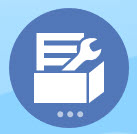 e depois clique em Configurar
e depois clique em Configurar  .
. - Na lista Configurar, selecione Financials. Use o Filtro para verificar o status das ações de configuração. Use Ações
 para atualizar o status de tarefas.
para atualizar o status de tarefas. - Execute todas as tarefas obrigatórias. Execute as tarefas opcionais necessárias para o seu negócio.
- Importe seus dados de negócios para preencher o aplicativo. Consulte Importação de Dados. Após importar os dados, Calcular Valores Reais e Roll-up e depois atualize o aplicativo.
- Se você habilitou Balanço Geral Baseado em Driver, consulte Como Especificar Dias no Período para Balanço Geral Baseado em Driver.
- Após a configuração e sempre que você fizer alterações na configuração ou importar metadados, atualize o banco de dados. Na página Configurar, selecione Atualizar Banco de Dados no menu Ações. Clique em Criar e, em seguida, clique em Atualizar Banco de Dados.
Tabela 5-3 Configuração do Financials
| Configurar | Descrição |
|---|---|
| Preparação do Planejamento e da Previsão |
Defina o prazo e a granularidade dos planos. Configura o prazo, o período inicial e o nível de granularidade para planejamento e previsão. Permite planejar e fazer previsões em diferentes bases para anos específicos. Se você tiver habilitado a Previsão Contínua, configura períodos de previsão contínua. Consulte Preparação de Planejamento e Previsão do Financials. |
| Configurações Semanais |
Você pode usar esta tarefa de configuração depois de habilitar o planejamento semanal para personalizar a granularidade de planejamento das combinações de contas e entidade. Consulte Configurações Semanais. |
| Contas de Receita, Contas de Despesa, Contas de Balanço Geral e Contas de Fluxo de Caixa |
Configure contas, drivers e KPIs com base nos recursos habilitados. Você pode adicionar, modificar, importar e exportar esses artefatos. Se necessário, talvez você precise adicionar lógica ou cálculos relacionados às contas e aos drivers personalizados. Você também pode adicionar categorias de driver de despesa personalizadas. Consulte Adição e Gerenciamento de Contas e Drivers, Como Adicionar KPIs e Como Adicionar Categorias de Driver de Despesa. |
| Entidades |
Importe Entidades. Importe os membros da dimensão Entidade que refletem a hierarquia do seu negócio, como departamentos, centros de custo e unidades de negócios. Selecione o local do arquivo que contém os membros (caixa de entrada Local ou do Planning), clique em Procurar para encontrar o arquivo, especifique o tipo de arquivo e clique em Importar. Dica: As entidades são comuns aos módulos, portanto, importe todas as entidades juntas. |
| Pressupostos Globais |
Insira taxas de câmbio em um aplicativo de várias moedas. Consulte Definição de Pressupostos Globais: Taxas de Câmbio. |
| Produto |
Importe os membros da dimensão de produto que representam as ofertas de produto do seu negócio. Consulte Importação de Dados. |
| Serviços |
Importe os membros da dimensão Serviços que representam as ofertas de serviço do seu negócio. Consulte Importação de Dados. |
| <Dimensão Personalizada> |
Se tiver habilitado dimensões personalizadas, importe membros para preenchê-las. Consulte Importação de Dados. |